Si usa Linux Mint y nota que el softwarelas actualizaciones tardan demasiado en descargarse, es posible que viva demasiado lejos de los servidores de actualizaciones oficiales. Para solucionar esto, deberá cambiar a un espejo de actualización local en Linux Mint. Esto le permitirá actualizar el sistema operativo más rápido.
Intercambie repositorios de actualizaciones de Linux Mint
La forma más rápida de intercambiar la actualización de Linux Mintlos repositorios con los más cercanos al lugar donde vive se encuentran dentro del administrador de actualizaciones de la GUI. Abra el administrador de actualizaciones haciendo clic en el icono de escudo en la bandeja del sistema. Luego, una vez que la herramienta de actualización esté abierta, siga las instrucciones paso a paso para cambiar a un espejo de actualización local.
Paso 1: En el Administrador de actualizaciones, instale las actualizaciones de software pendientes (si tiene alguna). La instalación de actualizaciones es crítica, ya que la aplicación no le permitirá modificar la configuración antes de instalar las actualizaciones.
Para instalar actualizaciones con el Administrador de actualizaciones, haga clic en "Actualizar", seguido del botón "Instalar actualizaciones".
Paso 2: Localice el botón "Editar" y selecciónelo con el mouse para mostrar el menú "Editar".
Paso 3: Busque en el menú "Editar" el botón "Fuentes de software" y selecciónelo para abrir el área de configuración de repositorio de software de Linux Mint.
Paso 4: Busque la sección "Espejos" en el área "Repositorios oficiales" de "Fuentes de software".
Paso 5: Localice el cuadro "Principal (tina) y haga clic con el mouse para mostrar la ventana del selector de espejo de Linux Mint.
Paso 6: Deje que se cargue la ventana del selector de espejo de Linux Minttodos los diferentes espejos de repositorio de software. Una vez que todos estén cargados, seleccione el espejo con la clasificación de velocidad de Mbps más rápida y haga clic en el botón "Aplicar" para cambiarlo.

Paso 7: Busque el cuadro "Base (biónico) y haga clic para revelar la ventana del selector de espejo Linux Mint.
Paso 8: Una vez más, deje que los espejos se carguen en el selector. Cuando todos los espejos terminen de cargarse, mire a través de la lista de opciones y seleccione el espejo que tenga la clasificación de velocidad de Mpbs más rápida. Haga clic en el botón "Aplicar" para confirmar su selección.
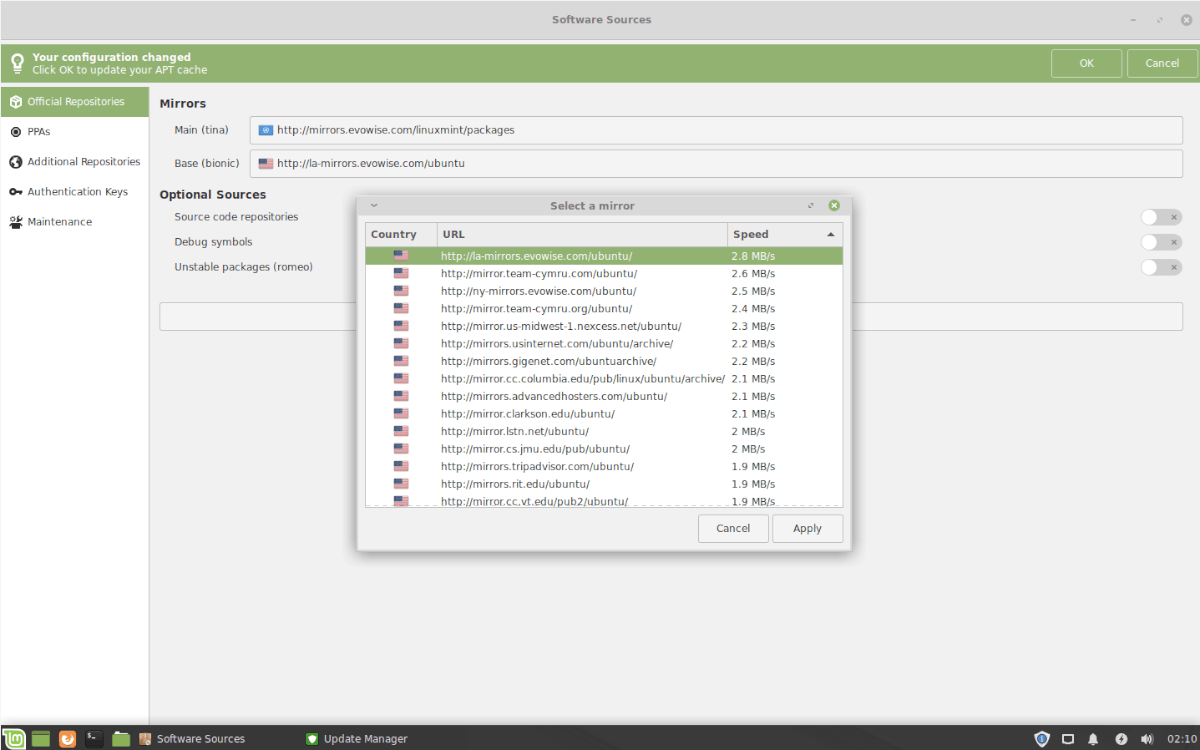
Después de cambiar los espejos en Linux MintEn la aplicación "Fuentes de software", aparecerá un mensaje pidiendo que actualice las fuentes de software en el sistema. Hazlo ¡Cuando termine, Linux Mint usará espejos locales!
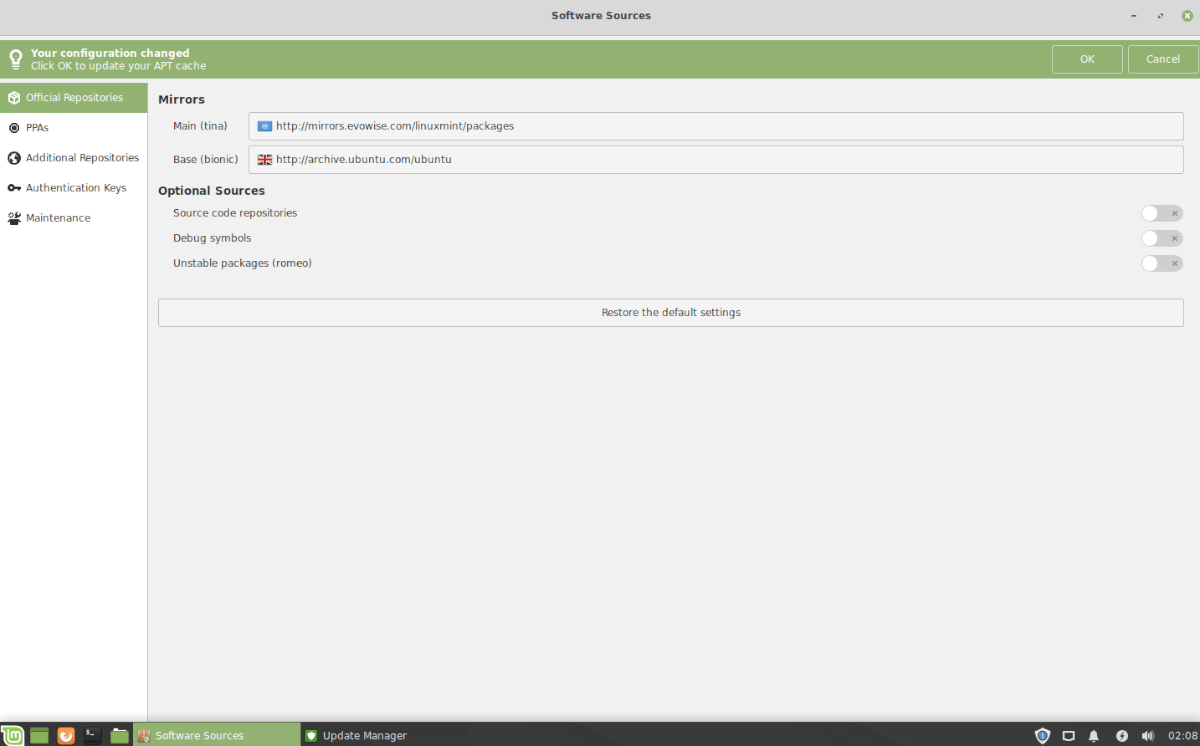
Volver al repositorio de actualizaciones predeterminado
Es posible que los espejos locales no sean tanconfiable como las que ofrece Linux Mint por defecto. Si desea volver a cambiar su sistema para utilizar los repositorios de software predeterminados, siga los pasos a continuación.
Paso 1: Abra la aplicación Linux Mint Update y haga clic en el botón "Editar". Luego, busque "Fuentes de software" en el menú y selecciónelo con el mouse.
Paso 2: Busque "Principal (tina)" y haga clic en el cuadro para mostrar la ventana del selector de espejo.
Paso 3: Deje que la ventana del selector de espejo cargue todos los espejos disponibles. Mire y seleccione el espejo "Linux Mint", y haga clic en "Aplicar" para cambiar a él.
Paso 4: Seleccione el cuadro Base (biónico), cargue el selector de espejo y configúrelo en "archive.ubuntu.com/ubuntu". Haga clic en "Aplicar" para cambiar el sistema.
Una vez que ambos espejos estén configurados, actualice las fuentes de software de Linux Mint haciendo clic en el botón "Aceptar" en el mensaje que aparece.
Cambiar a espejo de actualización local - línea de comando
¿No te gusta usar el Administrador de actualizaciones de Linux Mint? ¿Desea cambiar a un espejo de actualización local desde la línea de comandos? ¡Siga las instrucciones paso a paso a continuación para hacerlo!
Paso 1: Abra una ventana de terminal presionando Ctrl + Alt + T o Ctrl + Shift + T en el teclado
Paso 2: Utilizando la cp comando, haga una copia de seguridad completa de la configuración de espejo predeterminada en su PC Linux Mint. Si bien esto no es obligatorio, hará que volver a las fuentes de software predeterminadas sea mucho más rápido.
sudo cp /etc/apt/sources.list.d/official-package-repositories.list /etc/apt/sources.list.d/official-package-repositories.list.bak
Paso 3: Abra "official-package-repositories.list" en el editor de texto Nano para fines de modificación.
sudo nano -w /etc/apt/sources.list.d/official-package-repositories.list
Paso 4: Busque "http://packages.linuxmint.com" en el archivo de texto y bórrelo. ¡NO BORRE NADA MÁS QUE LA URL! Luego, reemplace la URL que ha borrado con una de las URL espejo de este enlace aquí.
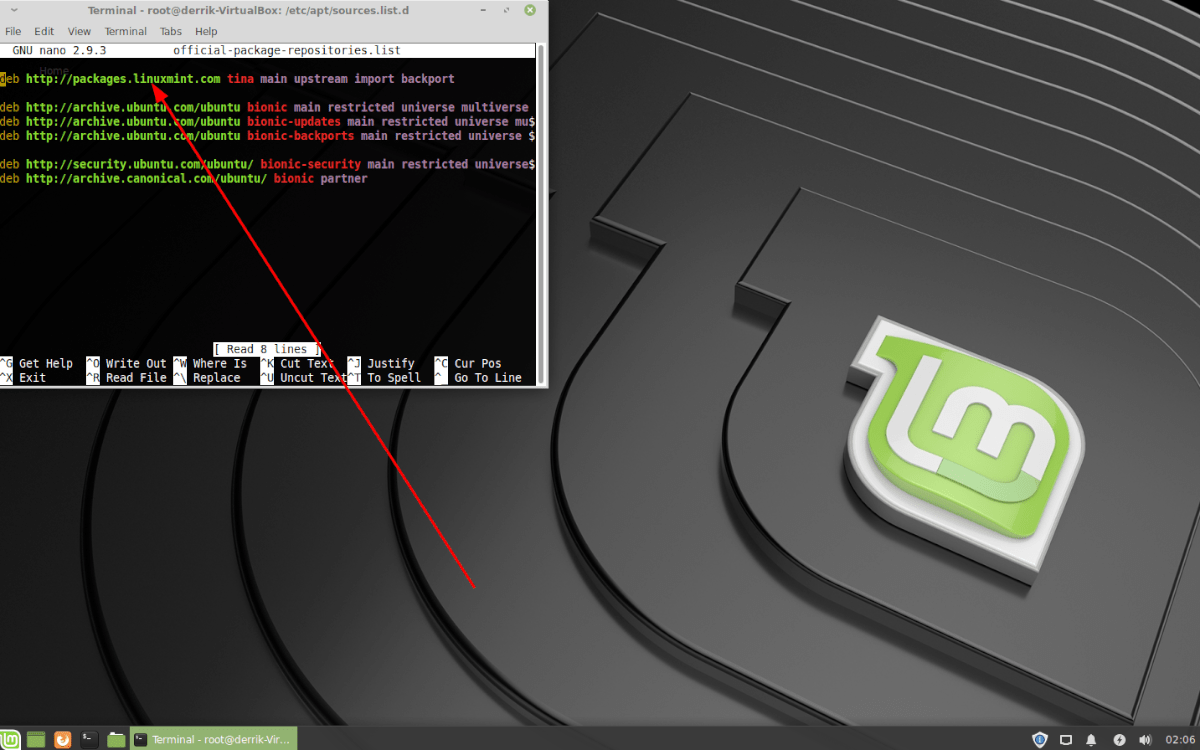
Paso 5: Si desea cambiar el repositorio base de Ubuntu amás local, cambie todas las instancias de "http://archive.ubuntu.com/ubuntu" a uno de los espejos en esta lista. Este paso es opcional, así que siéntase libre de omitirlo.
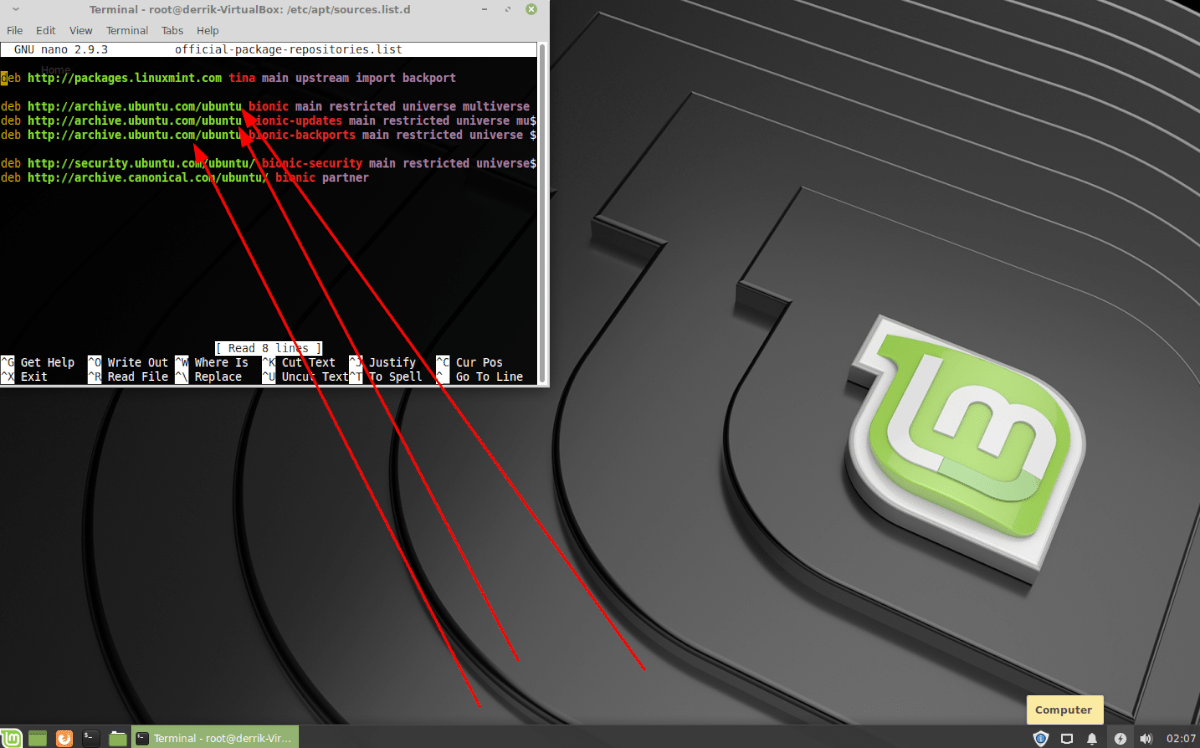
Paso 6: Guarde las ediciones realizadas en el editor de texto Nano presionando Ctrl + O en el teclado Luego, cierre el editor de texto presionando Ctrl + X.
Paso 7: Actualice las fuentes de software de Linux Mint utilizando el actualizar mando.
sudo apt update
Cuando el actualizar el comando finaliza, ¡su sistema Linux Mint usará espejos locales!
Volver a ejecutar el repositorio de actualizaciones predeterminado en la línea de comandos
Para revertir Linux Mint a los repositorios de software predeterminados, en lugar de los espejos locales, abra una ventana de terminal e ingrese los comandos a continuación.
sudo rm /etc/apt/sources.list.d/official-package-repositories.list
sudo mv /etc/apt/sources.list.d/official-package-repositories.list.bak /etc/apt/sources.list.d/official-package-repositories.list
sudo apt update</p>


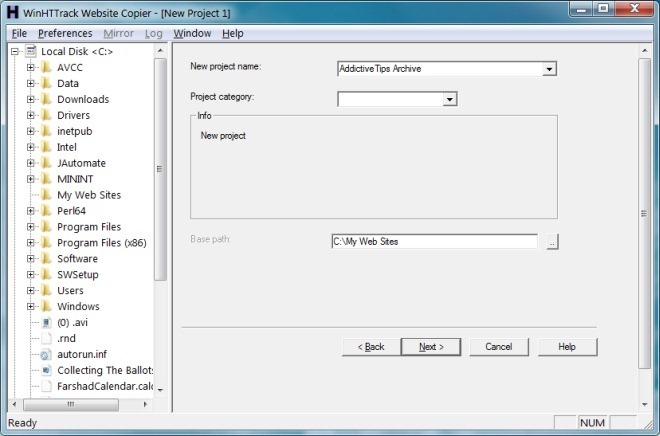










Comentarios